이는 타사 소프트웨어를 다운로드하고 설치할 필요 없이 온라인으로 MP4를 압축하기 위해 비디오 크기를 줄이는 편리한 방법입니다. 많은 비용을 들이지 않고 소프트웨어를 다운로드하지 않고도 비디오를 압축하고 싶다면 무료 온라인 압축기가 큰 도움이 될 수 있습니다. 이 기사에서는 MP4 비디오를 온라인에서 무료로 더 작은 크기로 압축하는 효과적인 방법을 모아놓았습니다. 아래에서 자세히 알아보세요.

Video Converter Ultimate 는 MP4 파일 압축, 변환 및 편집 에 완벽한 올인원 솔루션입니다. 이 소프트웨어는 Windows 및 Mac 장치에서 사용할 수 있습니다.
최고의 비디오 강화 기술을 사용하여 압축된 MP4 파일의 품질을 유지하거나 향상시킵니다. 품질에 영향을 주지 않고 가장 빠른 MP4 비디오 파일 압축 속도로 변환하는 최신 처리 엔진을 갖추고 있습니다.
MP4 압축기 도구를 사용하면 파일 출력 형식 설정, 해상도 조정, 파일 크기 축소, 비디오 이름 변경, 비트 전송률 변경 등을 손쉽게 수행할 수 있습니다. 또한 압축하기 전에 MP4를 미리 볼 수도 있습니다. MP4 형식 외에도 Video Converter Ultimate는 AVI, MOV, WMV, MP3, FLAC, WMA 등과 같은 여러 다른 형식의 압축을 지원합니다.
01 Video Converter Ultimate를 컴퓨터에 다운로드, 설치 및 실행합니다. 도구 상자 에서 비디오 압축기를 선택하고 압축하려는 MP4 파일을 업로드하세요.

02 출력 파일 매개변수와 대상 폴더를 조정합니다. 그런 다음 압축을 클릭하여 MP4 압축을 시작합니다. 프로세스가 완료되면 압축 파일을 찾으십시오.

MP4를 온라인으로 자유롭게 압축할 수 있는 최고의 웹 도구는 다음과 같습니다. 귀하의 필요에 가장 적합한 것을 읽고 확인하십시오.
참고: 온라인 압축기 중 일부는 압축된 비디오에 워터마크를 추가할 수 있으며 이를 제거하려면 프리미엄 버전에 대한 비용을 지불해야 합니다. 또는 이 문서를 읽고 비디오에서 워터마크를 제거하는 방법을 알아보세요.
게다가 파일이 이미 최소 크기로 압축되어 있기 때문에 온라인 압축 환경 중 일부가 실패 할 수도 있습니다.
VEED.IO는 MP4 파일을 온라인으로 압축하는 데 도움이 되는 가장 인기 있고 안정적인 도구 중 하나입니다. 또한 한푼도 지출하지 않고 클라우드에서 비디오를 만들고 편집할 수 있는 인기 있는 도구입니다.
VEED.IO를 사용하여 다양한 형식과 해상도로 비디오를 압축할 수 있습니다. VEED.IO를 사용하여 온라인에서 MP4를 무료로 압축하는 방법은 다음과 같습니다.
1단계: 공식 웹사이트 하단의 도구 목록에서 Video Compressor를 클릭하고 압축하려는 비디오를 VEED에 업로드합니다.
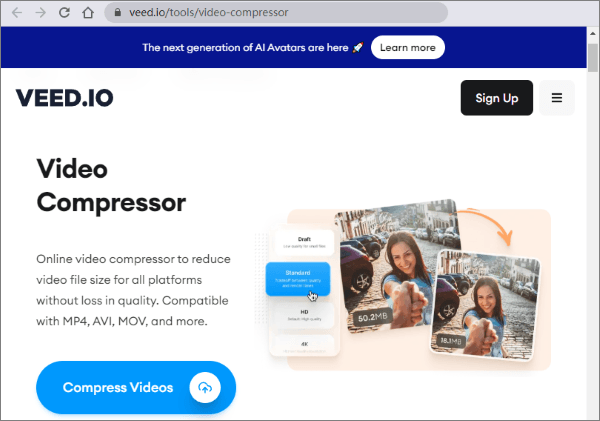
2단계: 비디오 압축 설정을 사용자 정의합니다. 압축 옵션에서 비디오 해상도를 조정하세요. 또한 고급 설정 에서 비트 전송률과 프레임 속도를 조정할 수도 있습니다.
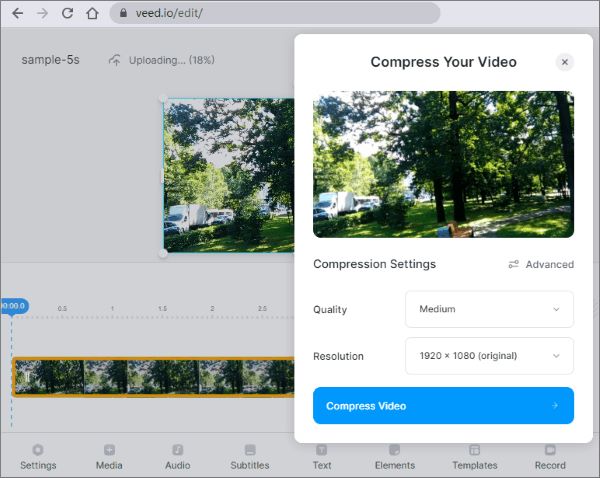
3단계: 비디오 압축을 눌러 온라인으로 MP4 압축을 시작하세요. 압축이 완료되면 VEED의 비디오 편집 도구를 사용하여 비디오를 계속 편집하거나 비디오를 MP4 형식으로 내보낼 수 있습니다.
Flixier 는 MP4 파일을 무료로 압축하는 데 사용할 수 있는 웹 기반 비디오 편집기 입니다. 브라우저 기반이므로 다양한 OS 시스템과 장치에서 사용할 수 있습니다.
Flixier를 사용하여 온라인으로 MP4를 압축하는 방법은 다음과 같습니다.
1단계: Flixier 도구 에서 비디오 압축기를 선택합니다. 무료 온라인 압축기에 MP4 파일을 추가하세요. 비디오 선택 버튼을 클릭한 다음 장치에서 압축하려는 MP4 파일을 찾습니다.
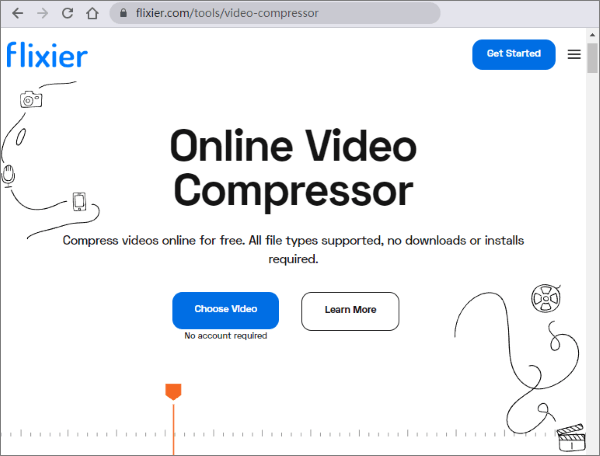
2단계: 다음 페이지에서 비디오 압축 설정을 지정하세요. 비디오의 비트 전송률, 프레임 속도 또는 해상도를 줄일 수 있습니다.
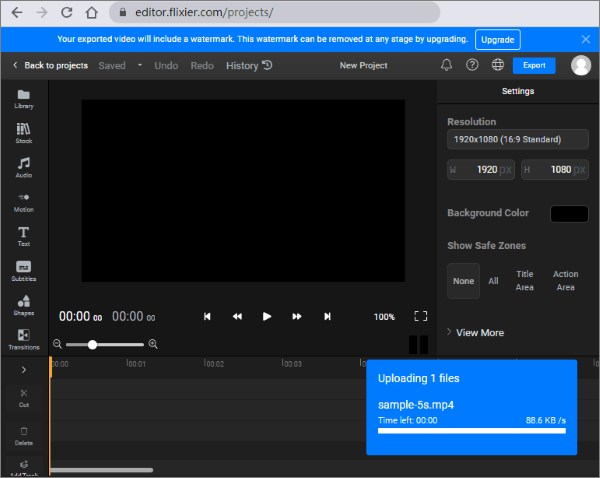
3단계: 비디오 압축 버튼을 클릭하세요. 비디오가 압축되면 다운로드를 클릭하여 압축된 MP4 파일에 오프라인으로 액세스하세요.
MP4COMPRESS 는 온라인에서 사용할 수 있는 무료 파일 압축 도구입니다. 무료 비디오 압축 도구는 간단한 레이아웃과 간단한 단계를 통해 MP4를 온라인에서 무료로 압축할 수 있는 가장 쉬운 도구 중 하나입니다.
MP4COMPRESS를 사용하여 온라인으로 MP4를 압축하려면 다음 단계를 따르세요.
1단계: 파일 선택...을 클릭하여 압축하려는 MP4 파일을 추가한 다음 비디오 파일 업로드를 클릭합니다.
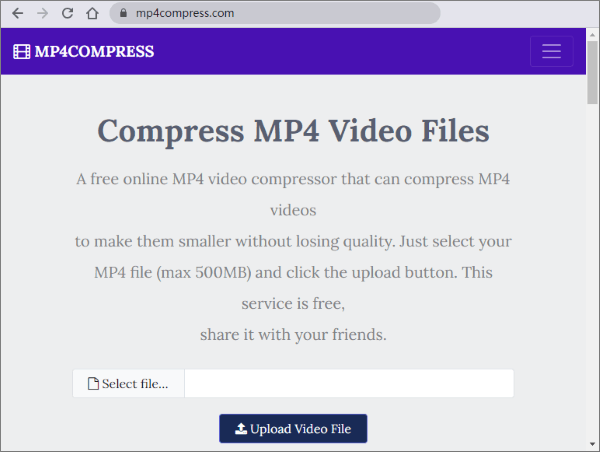
2단계: 파일이 업로드되면 MP4COMPRESS가 MP4 파일을 압축합니다. 압축된 MP4 파일에 액세스하려면 파일 다운로드 링크를 클릭하세요.
Media.io 는 온라인에서 사용할 수 있는 무료 대체 MP4 압축기입니다. 레이아웃이 단순하여 버튼 위치를 파악하는 데 어려움을 겪지 않고도 비디오를 압축할 수 있습니다. 그러나 Media.io는 온라인 처리를 위해 업로드할 때 파일 크기 제한이 500MB 입니다.
Media.io를 사용하여 온라인으로 MP4를 압축하는 방법은 다음과 같습니다.
1단계: MP4 압축을 클릭하여 압축하려는 MP4 파일을 업로드합니다.

2단계: 압축 매개변수 와 MP4 설정을 지정한 다음 COMPRESS 버튼을 눌러 MP4 크기를 줄입니다.

3단계: 압축된 MP4 파일을 장치에 다운로드하거나 클라우드 저장소(Dropbox/ Google Drive )에 저장합니다.
Kapwing은 AI와 같은 강력한 도구를 활용하여 프로세스 출력을 향상시키는 무료 압축 MP4 온라인 도구입니다. Kapwing을 사용하면 외부 소프트웨어를 다운로드할 필요 없이 MP4 파일을 무료로 압축할 수 있습니다.
Kapwing을 사용하여 온라인으로 MP4를 압축하는 방법은 다음과 같습니다.
1단계: 선호하는 브라우저를 열고 Kapwing 웹사이트로 이동합니다. 그런 다음 비디오 압축 도구를 찾으십시오. MP4 파일을 업로드하려면 비디오 압축을 클릭하세요. 출력 비디오 설정을 사용자 정의한 다음 압축을 시작하십시오.
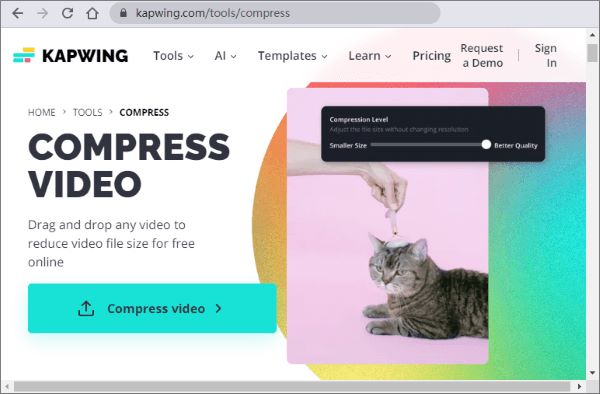
2단계: 압축된 MP4로 내보냅니다. 대시보드 오른쪽 상단에서 프로젝트 내보내기를 클릭하세요. Compression Level 섹션이 포함된 드롭다운이 나타납니다. 슬라이더를 사용하여 원하는 MP4 압축 정도를 선택하세요.
ZAMZAR는 온라인에서 사용할 수 있는 또 다른 무료 비디오 압축기입니다. 이 온라인 도구를 사용하여 MP4 비디오 파일과 기타 파일 유형 및 형식을 압축할 수 있습니다. ZAMZAR는 몇 가지 간단한 단계만 거치면 MP4를 온라인으로 압축하는 데 사용하기 쉽습니다.
ZAMZAR를 사용하여 온라인으로 MP4를 압축하는 방법은 다음과 같습니다.
1단계: 파일 선택을 클릭하여 파일 업로드 옵션을 열고 압축하려는 MP4 파일을 업로드합니다.

2단계: 무료 온라인 MP4 비디오 압축이 자동으로 시작됩니다. 압축이 완료되면 압축된 파일을 다운로드하세요.
Online Converter는 온라인에서 워터마크 없이 MP4 파일 크기를 비디오 품질 저하 없이 무료로 압축할 수 있는 또 다른 훌륭한 옵션입니다. 이 무료 비디오 압축기는 3GP, MKV, WMV, MP4, AVI, FLV, MOV 등을 포함한 다양한 비디오 파일 및 형식을 압축할 수 있습니다.
온라인 변환기를 사용하여 온라인으로 MP4를 무료로 압축하려면 아래 단계를 따르세요.
1단계: 파일 선택 버튼을 클릭하여 압축할 MP4 파일을 업로드합니다.
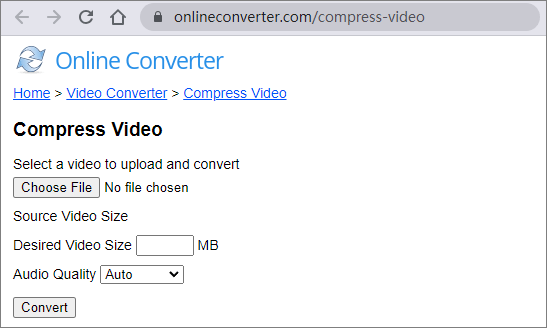
2단계: 원하는 비디오 크기를 사용자 정의한 다음 변환을 클릭하여 MP4 파일 압축을 시작합니다.
3단계: 압축이 완료되면 온라인 압축 도구가 웹페이지를 압축 결과로 리디렉션합니다.
Clideo 는 사용자가 온라인에서 MP4 파일을 더 작은 크기로 무료로 압축할 수 있는 또 다른 웹 앱입니다. 그러나 워터마크가 있는 파일을 압축합니다(워터마크 없이 MP4를 압축하려면 프리미엄 패키지로 업그레이드하도록 선택할 수 있습니다). Clideo는 간단한 인터페이스와 쉬운 전환 기능을 갖추고 있습니다.
다음은 Clideo를 사용하여 온라인에서 무료로 MP4 vida eo를 더 작은 크기로 압축하는 방법입니다.
1단계: Clideo 웹사이트로 이동합니다. 파일 선택 버튼을 클릭하여 장치에서 파일을 선택합니다. 또는 Google Drive 또는 Dropbox 에서 파일을 선택할 수 있습니다.

2단계: MP4 파일을 선택하면 압축이 자동으로 시작됩니다.
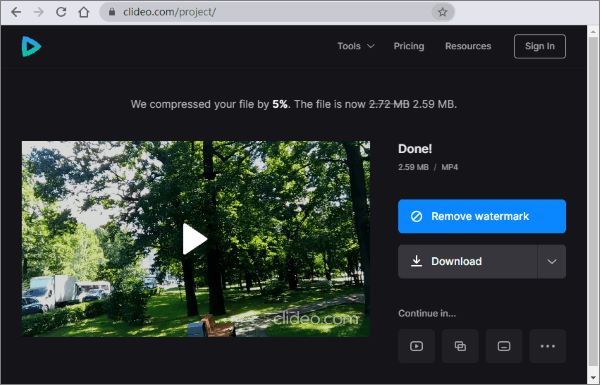
FreeConvert는 파일 크기 제한이 1GB 인 무료 비디오 압축 도구입니다. MP4 및 기타 여러 비디오 형식을 지원합니다.
FreeConvert는 다른 압축기 도구와 달리 사용자에게 하나가 아닌 두 가지 축소 옵션을 제공합니다. MP4 파일 크기를 줄이기 위해 바람직한 비율을 설정할 수 있습니다. 불행하게도 이는 비트 전송률에 영향을 미쳐 비디오 품질을 저하시킬 수 있지만 해상도는 유지될 수 있습니다.
해상도를 줄여 파일 크기를 줄일 수 있습니다. FreeConvert.com을 사용하여 온라인에서 MP4를 무료로 압축하는 방법은 다음과 같습니다.
1단계: FreeConvert.com 웹사이트를 엽니다. 압축하려는 비디오를 업로드하려면 파일 선택을 클릭하세요.

2단계: 톱니바퀴 아이콘을 클릭하여 출력 비디오 설정에 대한 고급 옵션에 액세스합니다. 대상 크기 슬라이더를 끌어 원하는 압축 값을 사용자 정의합니다. 설정 적용을 클릭하여 변경 사항을 저장합니다. 지금 압축을 클릭하여 파일 압축을 시작합니다. 마지막으로 MP4 다운로드를 클릭하여 압축된 MP4 파일을 로컬 저장소에 저장하세요.
MP4 파일을 온라인으로 압축하는 것은 추가 소프트웨어 없이 파일 크기를 줄이는 간단하고 효과적인 방법입니다. 위에 설명된 단계를 따르면 MP4 파일을 쉽게 압축하여 저장, 공유 및 다양한 플랫폼에 업로드하기가 더 쉬워집니다.
관련 기사:
품질 저하 없이 MP4 파일 크기를 줄이는 방법 [7가지 쉬운 방법]